Siapa sangka kalau aplikasi WhatsApp ini punya fitur tersembunyi. Disebut tersembunyi karena fitur ini bisa diakses siapa saja, asal tahu trik-triknya.
Pengguna WhatsApp pun memakainya untuk memudahkan berbagai hal, seperti menjaga privasi, mengurangi pemakaian data, hingga menyimpan percakapan dalam bentuk teks.
Penasaran? Nih, fitur-fitur WhatsApp yang wajib kamu tahu!
1. Menyembunyikan "Last Seen"![Biar orang pada nggak tahu tentang aku!]()
Biar orang pada nggak tahu tentang aku! via https://doc.pribadi.com

Biar orang pada nggak tahu tentang aku! via https://doc.pribadi.com
Whatsapp mengizinkan sesama pengguna WhatsApp melihat waktu online terakhir masing-masing. Namun jika ini mengganggu privasi kamu, kamu bisa menyembunyikan tanda "last seen" tersebut dengan cara:
- Pilih Menu Setting
- Pilih Account and Privacy
- Lalu akan muncul tulisan "last seen"
- Pilih "Last seen",maka akan muncul pilihan lain secara-pop-up
- Lalu silahkan pilih everybody, jika ingin bisa dilihat semua orang, atau pilih My contact, agar kontakmu saja yang dapat melihat, atau pilih Nobody, agar tidak ada satupun yang dapat melihat informasi tersebut.
2. Backup Percakapan![Buat cadangan di ponsel baru nanti!!!]()
Buat cadangan di ponsel baru nanti!!! via https://doc.pribadi.com
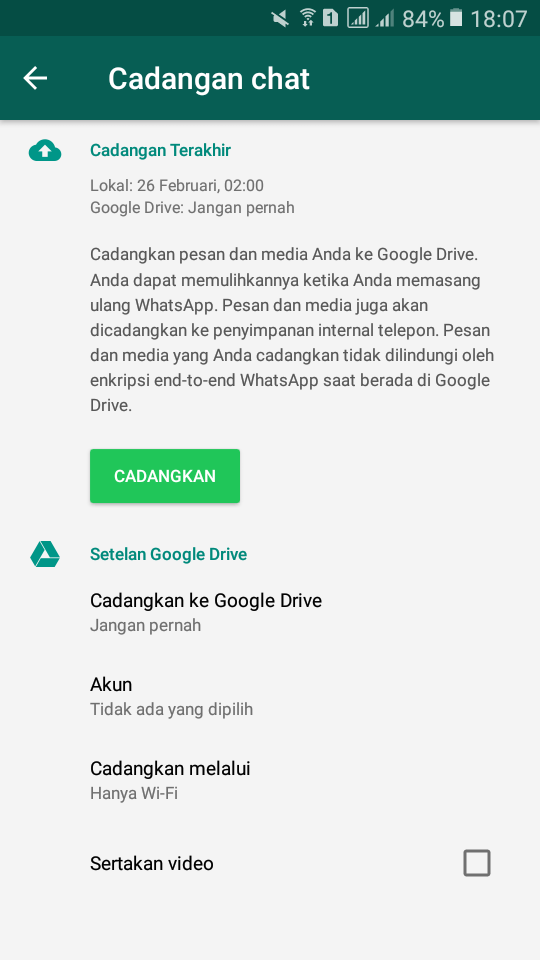
Buat cadangan di ponsel baru nanti!!! via https://doc.pribadi.com
Nah pada fitur ini anda bisa membuat cadangan data percakapan sehingga saat berganti ponsel, semua percakapan yang lama bisa dipulihkan dan akan muncul lagi. Caranya sangat mudah yaitu :
- Pada menu pengaturan atau setting, cari lah tab yang bertuliskan chat atau chat backup
- Di dalam tab itu berisi pengaturan untuk menyimpan cadangan data percakapan dalam Google Drive
- Masukkan akun Gmail kamu,serta mengatur agar aplikasi otomatis melakukan backup dalam durasi waktu tertentu, lalu seterusnya akan otomatis.
3. Menyimpan Percakapan Dalam Bentuk "Teks"![Simpan manatau]()
Simpan manatau via http://ebsoft.web.id

Simpan manatau via http://ebsoft.web.id
Pengguna WhatsApp ini bisa menyimpan berbagai percakapan mereka kedalam bentuk teks. Ini berguna bagi orang yang rapi dan senang menyimpan berbagai percakapan. Caranya juga mudah kok:
- Bukalah tab obrolan yang ingin kamu simpan dalam bentuk teks
- Sentuh 3 titik yang berada di kanan atas, lalu pilih tab more, dan sentuh pilihan email chat
- Selanjutnya anda bisa memilih apakah akan menyertakan berbagai media didalam percakapan atau hanya teks saja
- Setelah memilih akan muncul email untuk mengirimkan percakapan tersebut.
4. Blokir Kontak![Blokir Kalo kamu nggak suka]()
Blokir Kalo kamu nggak suka via http://tekno.rakyatku.com

Blokir Kalo kamu nggak suka via http://tekno.rakyatku.com
Kamu sering mendapatkan pesan spam dari orang tak dikenal? Ya, diblokir aja!
Caranya mudah saja kok, kamu tinggal ikuti cara di bawah ini:
- Buka percakapanmu dengan temanmu
- Sentuh menu titik 3 di bagian atas, lalu pilih "More"
- Lalu akan ada pilihan Block di antara menu pilihan yang lain
- Pilihlah, dan pemblokiran selesai.
5. Menghentikan Download Otomatis![Biar kuota kamu irit]()
Biar kuota kamu irit via https://sinichinet.blogspot.co.id
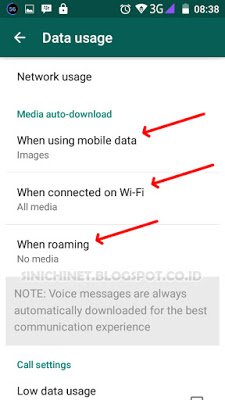
Biar kuota kamu irit via https://sinichinet.blogspot.co.id
Nah fitur ini biasanya sangat berguna sekali bagi pengguna yang malas banget kalau ada foto dan media yang dikirim dari pengguna lainnya ter-download secara otomatis. Hal ini menyebabkan pemakaian data kamu bakal cepat habis nih!
Kamu nggak usah sedih gitu, kamu bisa ubah kok pengaturannya agar semua media yang diterima dari pengguna WhatsApp lain tidak terunduh secara otomatis.
Caranya sangat mudah:
- Masuk ke menu "setting" , pilih "data usage"
- Didalamnya ada bertuliskan "Media Auto Download"
- Lalu ada 3 tab yaitu,"When using mobile data","When connected on Wifi",dan "When roaming"
- Pada masing tab tersebut bisa dipilih media apa saja yang ingin ter-download otomatis atau tidak di-download sama sekali.
6. Tanda Bintang![bedain chat]()
bedain chat via https://tekno.kompas.com
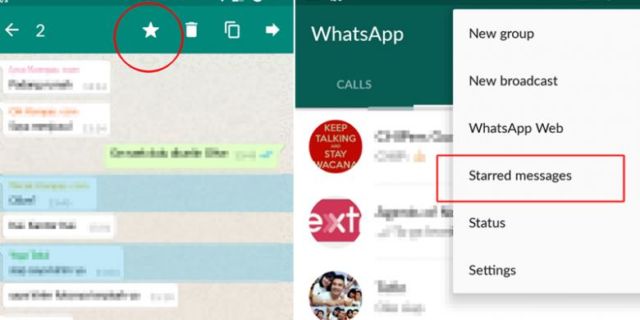
bedain chat via https://tekno.kompas.com
Kamu bisa memberikan tanda bintang untuk setiap percakapan. Tanda ini berguna untuk mencatat informasi penting seperti, "alamat rumah dan nomor telepon".
Caranya sangat mudah yaitu :
- Pilih pesan yang ingin kamu tandai, sentuh dan tahan lama beberapa detik
- Lalu akan muncul tanda bintang di header Whatsapp dan pilih "bintang"tersebut
- Nah kalau kamu ingin melihat pesan berbintang tersebut, kamu cukup sentuh 3 titik di menu atas, lalu pilih tab "Starred Messages"
7. Menyembunyikan Tanda Read![Biar dia nggak]()
Biar dia nggak via http://batam.tribunnews.com

Biar dia nggak via http://batam.tribunnews.com
Setiap pesan yang telah dikirim maupun dibaca akan ditandai dengan tanda centang biru. Bila kamu tidak ingin lawan bicara mengetahui status pesan sudah dibaca atau belum, anda bisa mengubahnya dengan cara:
- Pilih "setting",lalu pilih"account and privacy"
- Tepat di bagian bawah ada bertuliskan"Read Receipts"
- Hapus tanda centang tersebut untuk menonaktifkannya.
8. Huruf Tebal dan Miring![Nih biar kamu tahu]()
Nih biar kamu tahu via http://tekno.liputan6.com
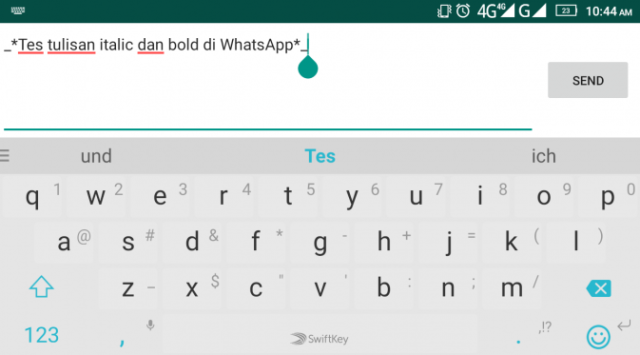
Nih biar kamu tahu via http://tekno.liputan6.com
Whatsapp kini bisa menampilkan huruf dalam format tebal (bold) dan miring (italic) dan dicoret (strike through)
- Kamu bisa melakukannya dengan memasukkan karakter khusus sebelum dan sesudah kata diformat.Agar menjadi tebal gunakan tanda bintang (*)
- Bila ingin membuat miring , gunakan tanda underscore (_) diantara kata yang diinginkan
- Dan ingin membuat kalimat dicoret gunakan tanda ~diantara~kata~yang~diinginkan~
9. Colek Teman di Grup![colek-colek]()
colek-colek via https://inet.detik.com
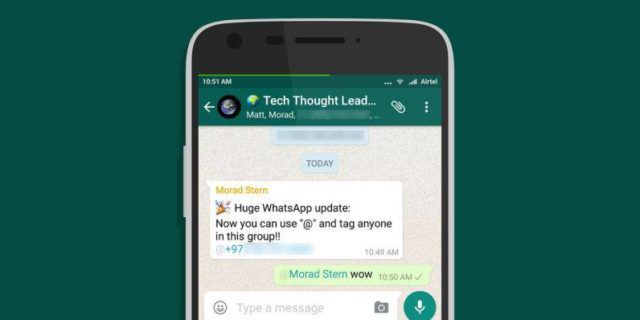
colek-colek via https://inet.detik.com
Whatsapp punya fitur "mencolek" teman di grup percakapan. Fitur tersebut akan tetap memaksa sistem mengeluarkan biaya notifikasi saat pengguna di "mention" meski grup percakapan itu telah disenyapkan (mute).
- Fitur Mention bisa dipakai dengan membubuhkan atau menekan karakter "@" (tanpa tanda petik)
- Setelah mengetik simbol "@" dikolom percakapan, deretan nama kontak yang ada dalam grup akan dimunculkan
- Pengguna WhatsApp bisa mengetik nama kontak yang diinginkan atau memilih salah satu daftar kontak anda yang akan dimunculkan Whatsapp.
10. Membalas Pesan yang Sudah Ditenggelamkan di Grup![grup]()
grup via https://tekno.kompas.com
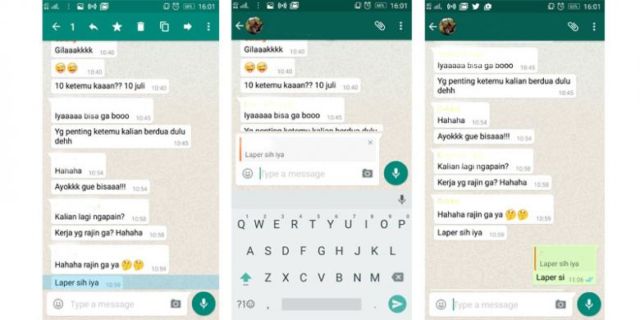
grup via https://tekno.kompas.com
Jika kamu ingin mengutip salah satu pesan di grup dan membalasnya, kamu harus menekan lama pesan tersebut. Antarmuka Whatsapp akan memunculkan beberapa ikon untuk bertindak. Salah satunya yang terletak paling kiri, ada ikon bergambar panah.
Anda cukup menekannya sekali, lalu Whatsapp akan secara otomatis mengutip pesan yang ingin anda komentari. Setelah menuliskan komentar, kirim pesan itu. Anggota grup kamu akan tau bahwa kamu sedang membahas obrolan yang dilontarkan satu orang.
Artikel Bermanfaat dan Menghibur Lainnya
“
“Artikel ini merupakan kiriman dari pembaca hipwee, isi artikel sepenuhnya merupakan tanggung jawab pengirim.”
”

















